今天给大家介绍一下怎么在Word文档中快速输入相同内容的具体操作步骤。
-
1. 首先打开想要编辑的Word文档,进入编辑页面后,点击左上角的文件菜单

-
2. 在打开的文件菜单下,点击左下方的选项
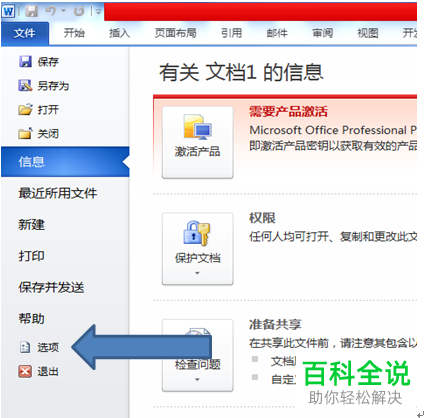
-
3. 在弹出的Word选项窗口中,点击左侧的校对选项,在打开的右侧页面,点击自动更正选项按钮
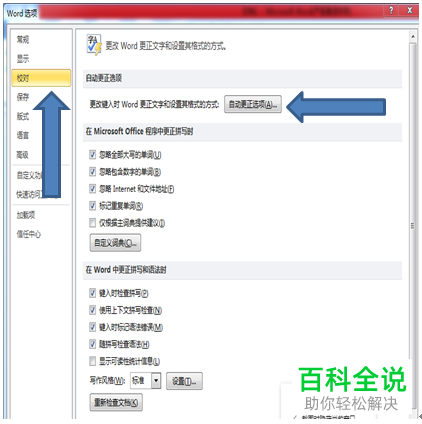
-
4. 在弹出的自动更正窗口中,设置替换内容后,点击底部的确定按钮

-
5.最后,我们只需要按设置的替换键,再按回车就可以快速输入相同内容了。
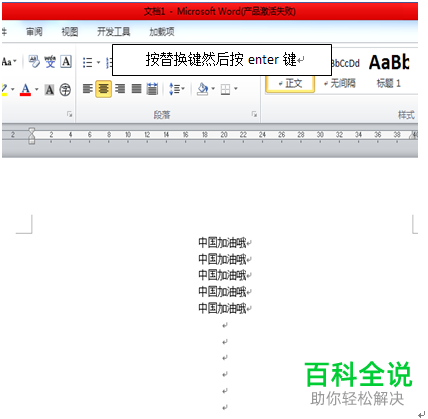
-
以上就是怎么在Word文档中快速输入相同内容的具体操作步骤。
